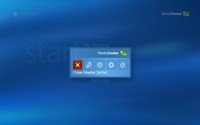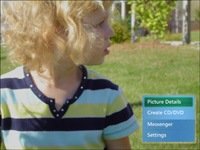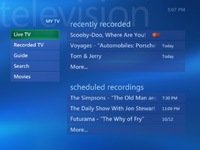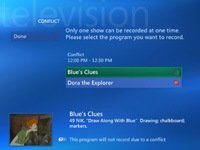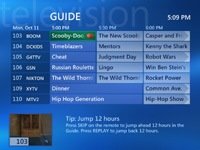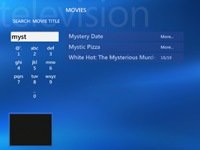Вряд ли стоит излишне упрекать Microsoft в том, что набор функциональных возможностей первой версии Media Center был сформирован по результатам тестов в "лабораторных условиях" и на основе отзывов рецензентов. К моменту выпуска XP MCE 2005 корпорация обзавелась довольно внушительной "группой поддержки", которая моментально замечала любой, даже незначительный недостаток их детища и возвещала о существовании такового всему миру. Microsoft умело использовала получаемую информацию, чтобы сделать свой продукт максимально привлекательным для потенциальных покупателей.
Руководитель подразделения Microsoft eHome User Experience, Джо Белфиор (Joe Belfiore) привел ряд фактов, которые в числе прочих принимались во внимание при разработке XP MCE 2005. Например, статистика о назначении систем, на которые устанавливается Media Center, наглядно свидетельствует о правильности решения о добавлении в комплект поставки XP MCE 2005 Media Center Extenders (аппаратно-программный комплекс для обеспечения трансляции аудио и видео с домашнего PC на бытовую аудио-видеотехнику), позволяющих пользователям наслаждаться контентом Media Center дистанционно. Так, 58% покупателей Media Center сообщили, что смотрят телевизионные программы на экранах своих ПК, а 27% – подключают свои компьютеры на базе Media Center непосредственно к телевизору.
Несмотря на то, что большинство покупателей Media Center довольны своими компьютерами, цифры (89% говорят, что они "довольны" и 66% – что они "очень довольны") свидетельствуют о том, что есть параметры, требующие усовершенствования или оптимизации. В числе функций, которые пользователи ожидают увидеть в будущем в Media Center, было названо более высокое качество телевизионного изображения, оптимизированное управление аудиоданными, возможность записи телепередач на DVD, поддержка нескольких TV тюнеров и HDTV, возможность архивирования/резервирования фотографий и домашнего видео.
Не позволяйте ввести себя в заблуждение сообщениями некоторых источников о том, что Windows XP Media Center Edition 2005 – всего лишь результат эволюционного развития предыдущей версии. Это не так. Во-первых, Microsoft в корне пересмотрела концепцию XP MCE. В недавнем прошлом XP MCE позиционировалась, как продукт класса high-end, поскольку была доступна лишь в комплекте поставки компьютеров, оснащенных TV тюнером. "Когда в прошлом мы говорили о Media Center, мы рассматривали её как версию Windows, которая комплектовалась пультом ДУ, – сказал господин Белфиор. – Правда, стоит заметить, что Media Center является наиболее полной версией Windows, даже для тех, кто работает с ней, сидя за столом, используя мышь и клавиатуру". Сегодня концепция изменилась.
Во-вторых, впервые с момента выпуска Windows XP в 2001 году, Microsoft предприняла попытку изменить стиль оформления XP MCE с целью подчеркнуть ее особый статус и значение в линейке XP.
В третьих, Microsoft внесла в XP MCE 2005 ряд кардинальных изменений, которые позволили вывести данный продукт на качественно новый уровень.
Визуально дизайн XP MCE 2005 ошеломляет. Не менее сильное впечатление производят изменения, внесенные в список ее функциональных возможностей.
Рабочий стол

Сразу же после загрузки становится очевидно, Microsoft изменила не только стиль оформления Media Center, но и обновила рабочий стол Windows. "В этой версии мы обновили оформление и расширили список медиа-функций, сделав XP MCE 2005 лучшей версией Windows," – сообщил господин Белфиор. В XP MCE 2005 включен ряд функций, которые раньше можно было получить от Microsoft, только заплатив дополнительно $20 за пакет Plus! Digital Media Edition for Windows XP (например, Windows Audio Converter, Windows CD Label Maker, Windows Dancer и Windows Party Mode).

Кроме того, в XP MCE 2005 появились скринсейверы и темы, ранее предлагавшиеся за отдельную плату только в пакете Plus! for Windows XP. Помимо, уже знакомых пользователю скринсейверов (Aquarium, Da Vinci, Nature и Space), в XP MCE 2005 включили уникальный скринсейвер под названием My Pictures Premium, представляющий собой анимированное слайд-шоу из картинок директории My Pictures (Мои рисунки) с музыкальным сопровождением.
Входящая в пакет XP MCE 2005 версия Windows Movie Maker 2.1 поддерживает функцию записи DVD фильмов (в других версиях XP у WMM 2.1 этой функции нет). Подобно ранним версиям, если Вам нравится интерфейс Media Center, но Вы хотите использовать его как медиа плеер, Вы можете запустить его в отдельном окне.
В завершении данной темы следует отметить, что в XP MCE 2005 использованы все дополнения к XP из XP Service Pack 2, и это единственная версия Windows, в комплект поставки которой входит Windows Media Player 10.
Таким образом, по словам Джо Белфиора, "даже если Вы не запустите Media Center, или у Вас нет пульта ДУ, Вы все равно получите возможность воспользоваться целым рядом новых функций".
Оптимизация базовых возможностей

Первое, что привлекает внимание при включении Media Center ПК, это то, что большинство пунктов на стартовой странице теперь генерируют "всплывающие" обзоры контента, к которому обращаются наиболее часто, или к которому обращались недавно. Например, если Вы наведете курсор на строку "My TV" (Телевизионные программы), на экране появятся списки Recorded TV (Записанные телевизионные программы), Live TV (Транслируемые телевизионные программы) и Movies (Фильмы). Наведите курсор на строку "My Videos" (Мои видеозаписи) и Вы увидите список видеозаписей, к которым Вы обращались в последнее время. Полезное новшество, позволяющее значительно ускорить процесс получения доступа к нужной информации.
Стоит особо отметить, что система всплывающих списков последних обращений применяется на главной странице КАЖДОГО подраздела.
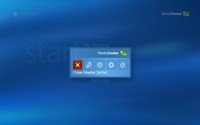
Также изменился порядок выключения Media Center ПК. Если в предыдущих версиях Media Center использовались хорошо знакомые всем пользователям клавиши Minimize (Свернуть), Maximize (Развернуть) и Close (Закрыть), то в рабочем окне XP MCE 2005 есть одна единственная функция – иконка Shut Down (Выключить) слева от часов. Выделите ее, она станет ярко-красной, и на экране появится клавиша Shut Down (Выключение), нажмите ее, на экране появится меню, в котором Вы сможете выбрать нужную команду: выйти из Media Center , выйти из сети, выключить компьютер, перезагрузить компьютер или перевести компьютер в спящий режим.
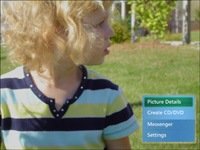
Одним из наиболее заметных изменений являются новые "всплывающие" окна, стилизованные под контекстное меню, которые открываются при каждом щелчке правой кнопкой мыши на одном из элементов Media Center (или при нажатии кнопки Details/More Info (Детали/Более подробно) на пульте дистанционного управления). "Мы хотели, чтобы в Media Center была унифицированная функция получения справочной информации о любом объекте, который Вы видите на экране, - прокомментировал нововведение господин Белфиор – Так, чтобы можно было нажать кнопку и получить список, из которого можно запустить выполнение любой нужной в данном случае операции". Эта функция расширяема. Поэтому сторонние разработчики смогут добавлять в такие списки новые опции для управления собственными службами.
"Media Center - самая интересная из всех версий Windows, - сказал господин Белфиор. - Если Вы занимаетесь цифровой фотографией, музыкой или видео, Media Center – как раз то, с чем Вам следует работать. Это первая потребительская операционная система со встроенной поддержкой HDTV программирования. Прибавьте сюда поддержку HDTV вещания, формата HD-DVD и функции HD веб-загрузки".
Установка
Windows XP Media Center Edition 2005 отличается от предыдущих версий более простой процедурой установки, позволяющей пользователю без труда настроить Интернет-подключение, прием телевизионного сигнала, динамики, телевизор или ПК монитор. Настройки дисплея можно оптимизировать в соответствии с характеристиками подключаемой аппаратуры, а для динамиков можно выбрать режим 2-, 5.1- или 7.1.
My TV
Объявленным основными для Media Center функциям просмотра телевизионных программ и записи было уделено особое внимание.
Одним из пожеланий потенциальных покупателей и пользователей предыдущих версий Media Center было повышение качества изображения для Media Center систем, подключенных к телевизору. В предыдущих версиях основное внимание уделялось качеству изображения, выводимого на дисплей по DVI и VGA интерфейсу, поскольку, согласно статистическим данным, большинство покупателей Media Center использовали свои системы исключительно, как персональные компьютеры со стандартными мониторами. "В прошлом году, мы серьезно продвинулись вперед на пути совершенствования качества телевизионного изображения на ПК дисплеях, – сказал господин Белфиор – несмотря на это, во многих обзорах отмечалось, что качество телевизионного изображения на некоторых Media Center ПК было хуже, чем качество, обеспечиваемое целым рядом менее дорогих DVR устройств, или качество изображения при подаче TV сигнала напрямую на телевизор".
Причины низкого качества картинки Media Center на телевизионных экранах состояли в следующем. Во-первых, Microsoft не уделила достаточно времени тому, чтобы картинка выглядела настолько хорошо, насколько это возможно при имеющихся недостатках аппаратных средств. Во-вторых, некоторые из MPEG декодеров, которые изготовители ПК установили на свои системы, в силу своих технических характеристик, просто не способны были обеспечить приемлемое качество изображения. "Используемый тюнер, дисплей и соответствующие драйверы должны быть высокого качества, – уточнил господин Белфиор, – Проблема состоит в том, что до появления Media Center мало кто подключал персональный компьютер к телевизору. Поэтому большинство из тех, кто делает это сейчас, пока не обладают достаточным для этого опытом и знаниями".
Таким образом, одной из основных задач при разработке XP MCE 2005 было повышение качества изображения, для дисплеев с интерфейсом S-Video. В XP MCE 2004 скорость кодирования TV сигнала составляла максимум 6 Мбит/с. Этого было достаточно для большинства телепередач, однако при демонстрации сюжетов с быстродвижущимися объектами, например, при трансляции спортивных программ, качество изображения заметно падало. В XP MCE 2005 максимальная скорость кодирования TV сигнала составляет 9Мбит/сек, что позволяет сделать изображение более четким и избавить его от артефактов MPEG-2 сжатия. Кроме того, в MCE 2005 появилась поддержка DTV дисплеев, что делает возможным демонстрацию видео формата 720p и 1080i в его родном разрешении на больших дисплеях с плоским экраном.
Оставим качество картинки и обратимся к изменениям в меню настроек. Как и в предыдущих версиях, XP MCE 2005 позволяет совмещать просмотр прямых трансляций с записью программ с помощью функции PVR (Personal Video Recording – Запись программ). Новым является то, что теперь, благодаря поддержке нескольких тюнеров, это можно делать одновременно на нескольких каналах, т. е. Вы можете смотреть прямую трансляцию на одном канале и одновременно записывать передачу, которая транслируется по другому каналу, или, в зависимости от количества тюнеров в системе, можете смотреть прямую трансляцию на одном канале и одновременно записывать несколько передач, транслируемых по другим каналам. Позвольте подчеркнуть, что речь не идет о поддержке двухканального тюнера – MCE 2005 позволяет обеспечить работу до трех самостоятельных тюнеров, установленных в системе. Иными словами, с MCE 2005 у Вас появляется возможность установить в систему до 3 TV тюнеров, одним из которых может быть тюнер HDTV. У нового поколения карт TV тюнеров на одной плате может быть два тюнера, поэтому можно, например, установить три тюнера в компьютер просто установив одну такую плату и обычную плату с одним тюнером. По результатам тестирования, система на базе Media Center 2005 с двумя TV тюнерами зарекомендовала себя очень хорошо. Пользователям, собирающимся приобрести систему с двумя тюнерами, мы рекомендуем для начала подключить только один, система автоматически дезактивирует второй тюнер до тех пор, пока он не понадобится.
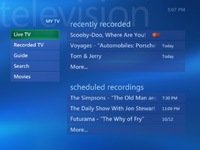
Основное окно My TV было также усовершенствовано. Теперь здесь можно ознакомиться с информацией как о недавно записанных телепередачах, так и со списком запланированных записей. Это важно, поскольку большинство пультов Media Center (например, пульт Hewlett-Packard) не имеют специальной кнопки Recorded TV (Записанные телепрограммы) и благодаря данному нововведению, Вы сможете заметно сократить время поиска нужной записи.

Функция Live TV (Прямая трансляция) работает так же, как и в предыдущих версиях Media Center, но в отличие от предыдущих версий, полупрозрачное наложение, позволяющее в случае остановки трансляции просматривать записанное и видеть, сколько времени осталось до конца передачи, в XP MCE 2005 закрывает менее 1/3 экрана.
Раздел Recorded TV (Записанные телепрограммы) предлагает знакомые опции Sort by Date (Сортировка по дате) и Sort by Title (Сортировка по заголовку). Последняя организует список программ в алфавитном порядке, а серии записанного сериала собирает под одним названием (таким образом, в списке будет только одна строка для сериала "Simpsons", а не множество – для каждой серии). Раздел Scheduled (Запланировано), предоставляющий информацию о программах, которые планируется записать в будущем, функционирует аналогичным образом. При необходимости, можно обратиться к хронологии записанных телепередач.
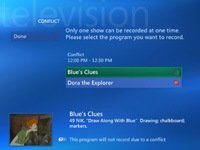
В числе прочих параметров был также значительно усовершенствован интерфейс разрешения конфликтов, позволяющий выбрать программу для записи в том случае, если на одно и то же время запланирована запись нескольких программ. Например, если Вы запланируете на одно и то же время запись нескольких программ на компьютере с одним TV тюнером, Media Center автоматически перенесет время записи одной из них, если для нее в программе передач предусмотрен повтор. В противном случае на экране появится окно разрешения конфликтов, в котором Вам придется самостоятельно выбрать программу для записи.
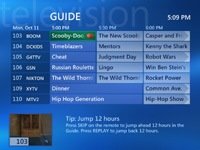
Программа передач в новом Media Center почти не изменилась по сравнению с предыдущей версией. Единственное, чего, на наш взгляд, в ней не хватает – это временной шкалы, которая бы предоставляла пользователю точную информацию о том, сколько времени осталось до конца просматриваемой передачи (как в Snapstream Beyond TV).
Изменениям подвергся и интерфейс формирования списка принимаемых каналов. Если в предыдущих версиях можно было перемещаться по списку станций, сигналы которых способна принимать Ваша кабельная система или другой телевизионный источник, и отключать те станции, которые Ваша кабельная система не принимает или которые Вы не хотите видеть в программе передач, в XP MCE 2005, при переходе от канала к каналу в списке данный интерфейс визуально меняется, позволяя Вам с легкостью определить, принимается ли данный канал или нет.
Подобно предыдущим версиям Media Center, программа передач в XP MCE 2005 включает функцию фильтрации. Например, если Вы нажмете кнопку Guide (Программа передач) на пульте ДУ в то время как Вы уже находитесь в программе передач, Вы увидите опции для вывода на экран только списка фильмов, детских программ, спортивных программ, новостей или других специализированных передач (документальные фильмы, видеоклипы и т. д.).

Важным нововведением в разделе My TV является функция Movie Guide (Справочник по фильмам) или Movie Finder (Поиск фильмов), предоставляющая пользователю список фильмов, демонстрируемых в настоящее время на принимаемых его системой телеканалах, а в США и Канаде – еще и список фильмов, демонстрация которых запланирована по программе на ближайшее время. "В этой версии мы пытались сделать так, чтобы наши клиенты без труда могли найти в программе передач наиболее интересную для них программу или фильм, – прокомментировал появление новой функции господин Белфиор. – Поэтому мы добавили в XP MCE 2005 Movies Guide (Справочник по фильмам). В предыдущих версиях были Program Guide (Программа телепередач) и Recorded TV (Записанные телевизионные программы). Теперь появился Movies Guide". Для раздела Movies (Фильмы) разработан превосходный интерфейс, который доступен и вне основного рабочего окна My TV. Первая страница содержит перечень всех фильмов, которые в настоящий момент демонстрируются на принимаемых Вашей системой телеканалах. Нажмите кнопку On Next (Далее) и Вы увидите список фильмов, начало демонстрации которых запланировано в ближайшие полчаса или ближайший час.
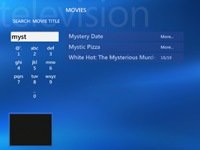
Функция поиска была расширена. В отличие от предыдущих версий Media Center, в XP MCE 2005 есть возможность поиска по параметрам: по жанру, по рейтингу, по имени актера и/или режиссера, а также по названию. Найденный фильм можно просмотреть или записать. Кроме того, как только Вы найдете интересующий Вас фильм, Вы можете воспользоваться функцией Cast & More (Актерский состав. Больше) и найти фильмы с тем же актерским составом, что занят и в найденном фильме, или выбрать другой параметр поиска.

Если фильма, который Вы нашли и хотите записать нет в программе передач, Вы можете воспользоваться функцией Record in Future (Записать в будущем) и запланировать запись. В результате, как только фильм появится в программе передач, он будет автоматически записан.
Предусмотренная Microsoft возможность расширения позволит сторонним компаниям, таким как MovieLink, CinemaNow и другим, добавлять к интерфейсу пользователя Media Center собственные опции. Таким образом, если Вы являетесь клиентом MovieLink, рядом с фильмом, которого нет в программе передач, может появиться опция Download from MovieLink (Скачать с MovieLink), воспользовавшись которой, Вы за небольшую плату сможете посмотреть интересующий Вас фильм.
Говоря о сетевых службах, стоит упомянуть одну функцию, видеть которую в Media Center, согласно статистике, хотели бы многие пользователи. Возможность дистанционного управления функцией записи с телевизионного канала по сети позволяет, находясь на работе или в поездке, зайти на веб-страницу с телепрограммой и запустить запись, не имея физического доступа к персональному компьютеру. Для этого служба MSN Entertainment предоставила пользователям Media Center возможность бесплатно использовать функцию дистанционной записи. В ближайшем будущем ожидается, что аналогичные услуги предложат компании Discovery Channel и ESPN.
My Music
В отличие от предыдущих версий, на главной странице раздела My Music теперь вместо списка треков, к которым обращались в последнее время (доступ к данной информации теперь можно получить из списка My Music на рабочем столе Media Center), расположен список имеющихся в наличии альбомов. На данной странице Вы можете выбрать способ просмотра Ваших музыкальных записей (по имени исполнителя, по названию треков, по музыкальному направлению или в режиме плейлисту), а также запустить функцию поиска. "Основная страница раздела My Music в XP MCE 2005 была значительно упрощена", – сказал господин Белфиор. – Одной из наиболее удачных, на мой взгляд, оптимизирующих идей, реализованных в данной версии, является предоставление пользователю возможности получить доступ к списку прослушанных за последнее время записей непосредственно с рабочего стола. Поэтому, когда Вы заходите в раздел My Music, Вы видите не список прослушанных за последнее время записей, а полный перечень имеющихся на Вашей машине альбомов".

Новой также является функция добавления треков/альбомов в плейлист, прослушиваемый в текущий момент. Все, что необходимо для этого сделать, это – выбрать трек/альбом, который Вы хотите прослушать и нажатием кнопки Add to Queue (Включить в очередь) включить его в прослушиваемый плейлист. Можно также выбрать трек/альбом, нажать кнопку More Info (Дополнительная информация) на пульте ДУ, а затем – выбрать команду Add to Queue (Включить в очередь). На экране появится просьба подтвердить необходимость добавления выбранного трека в проигрываемый плейлист и, в случае подтверждения, плейлист будет обновлен. В результате, окне Queue (Очередь) появится новый элемент. Предусмотрена также возможность изменения расположения треков в списке.

Функция Save as Playlist (Сохранить, как плейлист) позволяет сохранить сформированный плейлист в формате, поддерживаемом Windows Media Player. В результате, Вы сможете получить доступ к данному плейлисту из Windows Media Player. Кроме того, поскольку данный плейлист сохранен как в Media Center, так и в Windows Media Player 10, Вы сможете скопировать его на портативный носитель и прослушать, например, во время путешествия, т. е. находясь вдали от Вашего настольного ПК. При желании, Вы можете записать треки, включенные в плейлист, на CD или DVD. Для этого, просто вставьте чистый диск в привод и нажмите клавишу Create CD/DVD (Создать CD/DVD). На экране появится окно Create CD/DVD, в котором Вы сможете выбрать между созданием аудио CD (Audio CD), диска с данными (Data CD) и DVD.
Предусмотрена также возможность редактирования метаданных отдельных треков непосредственно из интерфейса Media Center с помощью пульта ДУ. Щелкните правой кнопкой мыши на названии трека в плейлисте, выберите команду View Details (Детали), а затем в окне Song Details (Информация о треке) выберите команду Edit Info (Изменить информацию). Измененная информация будет автоматически сохранена, и Вы сможете получить к ней доступ, как из Media Center, так и из Windows Media Player 10.
В числе прочих возможностей, Media Center позволяет копировать аудиоданные. Как только Вы вставите аудио CD в привод, его обложка появится в верхней части основного окна раздела My Music. Если Вы выделите обложку, на эране появится окно, в котором Вы сможете сделать выбор между командой Play (Воспроизведение) и Copy CD (Скопировать диск).
My Pictures
Возможность просмотра фотоснимков на большом экране в режиме слайд-шоу с музыкальным сопровождением является, на наш взгляд, одной из самых привлекательных функций Media Center.
В XP MCE 2004, если помните, нововведением стало предоставление пользователю возможность установки в систему карты Compact Flash или другого портативного носителя из цифровой камеры в систему и просмотра снимков в Media Center до их распознавания Windows XP Scanner and Camera Wizard (Мастер работы со сканером и цифровой камерой). В XP MCE 2005 данная функция была дополнена возможностью их переноса на компьютер. "В числе функций, которые пользователи просили добавить в XP MCE 2005, называлась возможность копировать снимки в компьютер без использования клавиатуры и мыши, – сказал господин Белфиор, – а также возможность подключения камеры к компьютеру и переноса снимков с камеры на компьютер, не вынимая карту памяти из камеры". Пожелания пользователей были приняты во внимание, и теперь при подключении цифровой камеры или карты памяти к Media Center ПК, можно и просмотреть, и импортировать картинки с подключенного устройства. При выборе команды Import (Импортировать), можно задать путь для копирования, а также разрешить или запретить их удаление с исходного носителя.

Набор инструментов для работы с фотоснимками был расширен и усовершенствован. Подобно предыдущим версиям, в XP MCE 2005 в режиме слайд-шоу можно просматривать как снимки из отдельных директорий, так и все имеющиеся. В разделе My Picture Settings (Параметры "My Pictures") можно выбрать анимационные эффекты, которыми будет сопровождаться смена изображений в режиме слайд-шоу. Для того, чтобы получить доступ к меню редактирования изображения, выделите его и нажмите клавишу More Info (Дополнительная информация) (или щелкните на изображении правой кнопкой мыши и выделите команду More Info), а затем – откройте раздел Picture Details (Свойства изображения). С помощью функций данного раздела, Вы сможете повернуть изображение (по часовой стрелке или против часовой стрелке, в зависимости от выбранных настроек), отредактировать изображение, удалить его или отправить на печать.
Функция печати является новой для Media Center, а функция редактирования (Touch Up) была серьезно переработана. Для того, чтобы распечатать изображение, нажмите клавишу Print (Печать). Изображение будет распечатано на принтере, заданном в Вашей системе по умолчанию, без предварительно запроса о подтверждении необходимости отправки выбранного изображения на печать, равно как и без предоставления возможности выбрать параметры печати (при необходимости выбрать или проверить параметры печати, следует зайти в соответствующий раздел настроек Windows).

В разделе Touch Up (Изменить) в дополнение к функциям автоматической коррекцию красных глаз и изменения контрастности, появилась функция обрезки (Crop), при выборе которой Media Center предложит область обрезки, и представит инструменты для изменения размера, ориентации (книжная или альбомная) и положения рамки обрезки.
Раздел My Pictures также предоставляет возможность записать CD/DVD диск. Несмотря на то, что программа попросит Вас выбрать тип записываемого диска, очевидно, что в любом случае, это будет диск с данными (Data CD). Кроме того, при желании, Вы можете отредактировать список снимков непосредственно перед записью диска, а, выбрав для записи DVD, записать фото слайд-шоу. Это отличный способ поделиться записанным в Media Center слайд-шоу, с пользователями, не имеющими Media Center. (Для перехода между снимками слайд-шоу можно пользоваться соответствующими навигационными клавишами DVD плеера.)
My Videos
"My Video" – один из компонентов Media Center, который не претерпел серьезных изменений. Стоит отметить появление возможности просмотра домашнего видео, записанное с помощью Windows Movie Maker 2.1 XP MCE 2005 (теперь позволяющей делать новые переходы и записывать DVD), а также поддержки HD Video
Play DVD (Воспроизведение DVD)

Подобно "My Video", раздел "Play DVD" не сильно изменился в XP MCE 2005. Однако, меры, принятые с целью совершенствования качества изображения, позволили повысить и качество воспроизведения DVD.
Radio

Как и XP MCE 2004, XP MCE 2005 поддерживает воспроизведение FM радио. Новой является функция Time-sharing, позволяющая сделать паузу во время прослушивания FM-программы, вернуться на несколько минут назад или, напротив, перейти на несколько минут вперед. Последнее, разумеется, возможно только после предварительно сделанной паузы в прослушивании или после возвращения на несколько минут назад.
Записать FM трансляцию, к сожалению, по-прежнему нельзя, хотя это было бы здорово, принимая во внимание
интеграцию Media Center с портативными устройствами.
Если Вы подпишитесь на дополнительные службы, типа Napster, у Вас появится возможность доступа к Интернет радио.
Приложения

Тестовая версия XP MCE 2005 включала три новые программы, Create CD/DVD (Создание CD/DVD), Messenger (Отправка/Доставка сообщений) и Sync To Device (Синхронизация с устройством).
О Create CD/DVD уже не раз упоминалось в обзоре. Сейчас хотелось бы отметить следующее. При получении доступа к данной программе через функцию More Programs (Дополнительные программы), у пользователя появится возможность создать мультимедийный Data DVD диск, диск Video DVD или DVD диск со слайд-шоу. Опция Data DVD disk позволяет перемещаться по различным разделам интерфейса Media Center и выбирать данные для записи.

Говоря о программе MSN Messenger, стоит признать, что функция отправки сообщения во время просмотра телевизионных программ довольно специфична. Однако, возможно, кому-то захочется использовать данную функцию для внутренней связи или, на худой конец, поделиться впечатлениями от просмотра футбольного матча с друзьями, находящимися на другом конце города.
Sync To Device (Синхронизация с устройством) позволяет использовать возможности WMP10 для синхронизации с портативными устройствами. Если в Вашем распоряжении есть Portable Media Center или портативный аудиоплейер, Вы сможете синхронизировать данные между ПК и используемым портативным устройством, даже с пульта дистанционного управления.
Аппаратное обеспечение
Windows XP Media Center Edition 2005 работает на том, что называется Media Center PC, хотя за время, прошедшее с выпуска первой версии Media Center до появления Media Center 2005, граница между Media Center ПК и обычными настольными ПК практически стерлась. В отличие от ситуации на рынке двухлетней давности, когда только ведущие производители ПК продавали только системы класса high-end на базе Media Center, сегодня у большинства производителей компьютеров есть возможность предложить покупателям недорогие системы на базе Media Center 2005.
Стандартный комплект поставки Media Center включает пульт дистанционного управления и USB приемник сигналов пульта ДУ, обеспечивающий передачу сигналов с пульта ДУ на ПК. Система, как правило оснащена видеокартой среднего или высшего ценового диапазона, одним или несколькими тюнерами, аппаратным или программным видеокодером для записи телевизионных программ, IR бластером для управления кабельными или спутниковыми приставками, TV-совместимый выход (DVI, S-Video, компонентный или композитный выход). В идеале, желательно использовать акустическую систему 5.1 или 7.1, но Media Center так же прекрасно работает и с двумя динамиками (и даже с наушниками).
Заключение
В нашем обзоре мы остановились на наиболее значимых особенностях Windows XP Media Center Edition 2005.
Подводя итог, можно сказать следующее.
Возможность просмотра и записи фильмов, прослушивания и копирования любимых аудиозаписей, просмотра фотоснимков, составления "своей собственной" программы телепередач и использования функции Time-sharing при прослушивании FM-радио, совместимость с новым поколением Media Center Extender, позволяющим транслировать аудио и видео с домашнего PC на бытовую аудио-видеотехнику – все это, на наш взгляд, наиболее популярные среди большинства пользователей функциии, и если Ваши представления о месте "высоких технологий" в повседневной жизни совпадают с представлениями Microsoft, Windows XP Media Center Edition 2005 – для Вас.
 Подождите...
Подождите...